重装系统台式机的操作步骤
- 分类:教程 回答于: 2022年11月13日 11:15:13
大家选择重装系统基本可以都是为了解决因为电脑系统故障问题导致的进不了系统等情况,不过很多人并不会自己重装系统,所以面对这个问题的时候会感觉很吃力,有朋友想了解台式电脑怎么重装系统,今天小编就给分享重装系统台式机的操作步骤。
工具/原料:
系统版本:windows7
品牌型号:华硕 VivoBook14
软件版本:小白系统v2290
方法/步骤:
步骤一:下载小白一键重装系统工具并打开
重装系统台式机需要先在其他电脑上下载安装小白一键重装系统工具并打开,插入一个u盘,选择开始制作。

步骤二:用U盘制作启动盘
进入系统选择界面选择需要安装的系统,点击“开始制作”。

步骤三:制作完成
等待制作完成后,拔掉u盘备用。

步骤四:利用U盘启动电脑
u盘插入需要重装的电脑,并重启电脑快速断续的按启动热键:F12、F8、F9、F11、ESC,进入快速启动界面,选择带USB开头的u盘启动项回车键进入,在这里选择“启动win10x64PE(2G以上内存)”回车键进入。

步骤五:选择安装路径
进入pe系统内,打开小白装机工具选择需要安装的系统执行安装,选择安装路径“C盘”。
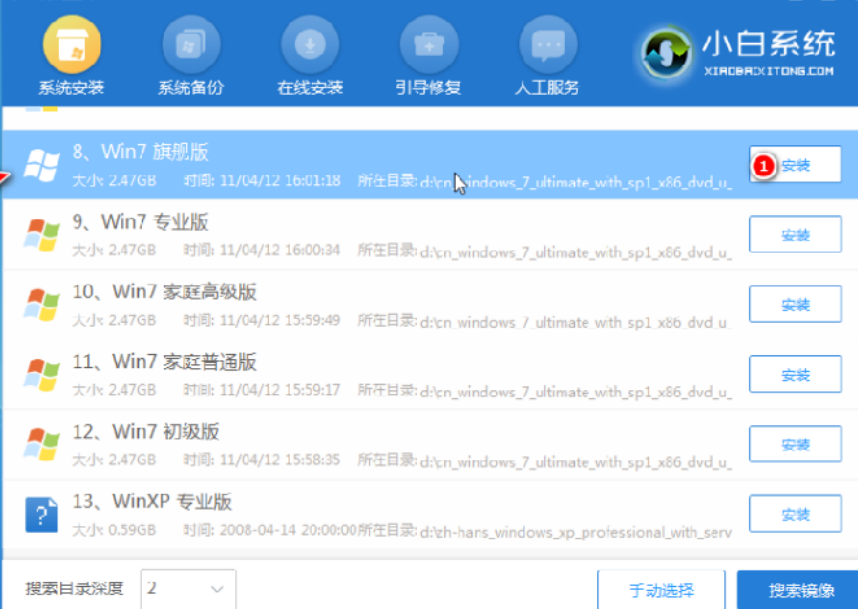
步骤六:重启电脑
等待系统安装完成后,按照提示拔掉u盘重启电脑即可。
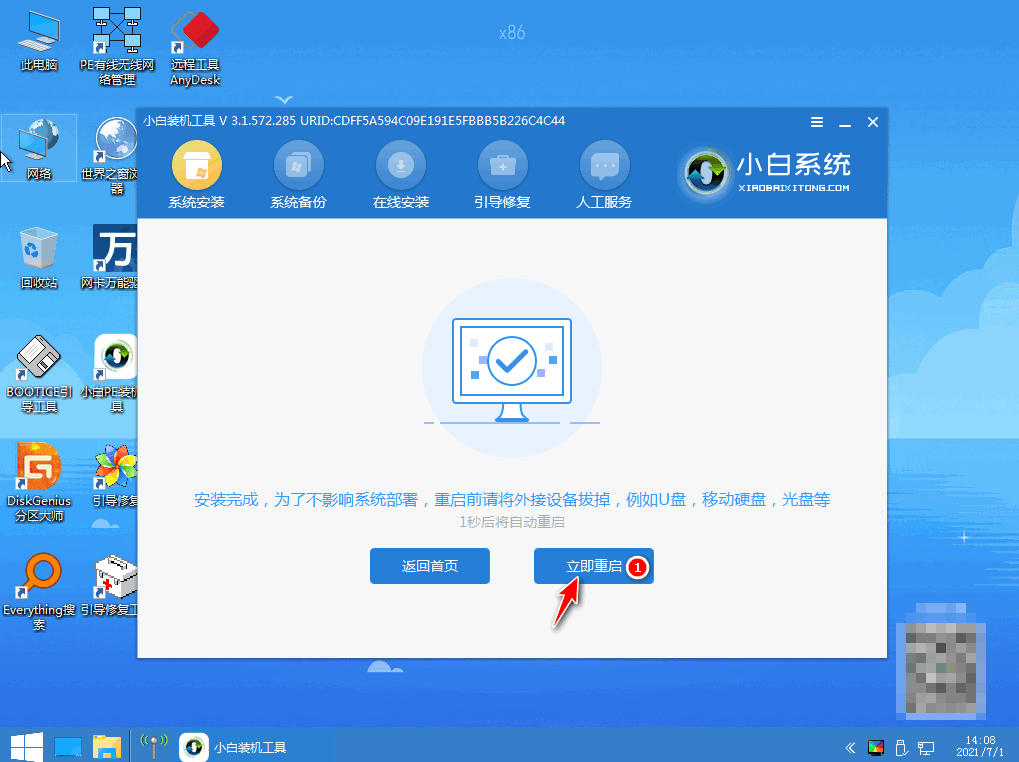
步骤七:安装完成
等待重启电脑,期间可能重启多次,进入到系统界面即表示安装完成。
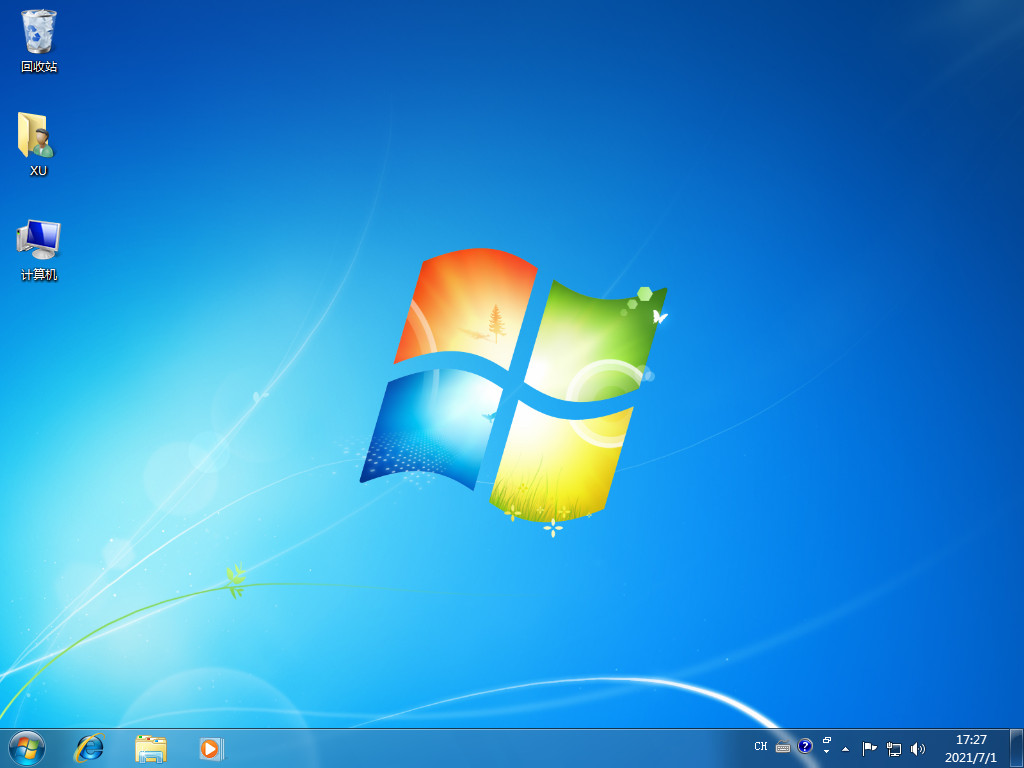
总结:以上便是重装系统台式机的操作步骤,希望能帮助到大家。
 有用
26
有用
26


 小白系统
小白系统


 1000
1000 1000
1000 1000
1000 1000
1000 1000
1000 1000
1000 1000
1000 1000
1000 1000
1000 1000
1000猜您喜欢
- 华硕笔记本重装系统方法步骤..2022/11/14
- 支持win7的虚拟光驱2016/09/11
- 系统蓝屏怎么办?2022/08/02
- windows自动更新在哪里关闭2022/05/23
- 开机后电脑运行慢怎么办2022/11/06
- 联想笔记本电源键亮但黑屏如何解决..2023/01/31
相关推荐
- 电脑怎么截图快捷键截图方法..2022/06/23
- 荣耀笔记本:轻薄便携,助你高效工作..2023/11/01
- 电脑主板:提升性能,打造高效稳定的计算..2024/10/03
- 电脑双系统什么意思的详细介绍..2022/02/11
- 樱花动漫下载视频教程2024/10/18
- 小编教你电脑的一键还原系统..2017/10/19














 关注微信公众号
关注微信公众号



